Intégrer Google Forms à un site Wix
- Accédez à Google Forms
- Sélectionnez l’option d’intégration (<>) dans la barre d’outils Envoyer via
- Ajustez la hauteur et la largeur si nécessaire
- Cliquez sur le bouton Copier
- Accédez à votre site Wix
- Sélectionnez Code d’intégration
- Cliquez sur Intégrer HTML
- Cliquez sur Entrer le code pour ouvrir l’élément
- Collez votre code d’intégration
- Sélectionnez Mettre à jour
Intégrer un formulaire Google à un site Wix est un processus rapide et simple, accessible à tout utilisateur Wix et qui ne prend que quelques minutes. C’est le moyen le plus efficace pour collecter des réponses et engager la conversation avec vos visiteurs. Avec les bons outils, les formulaires peuvent même vous permettre de recevoir des paiements, recueillir des signatures ainsi que des données précieuses pour votre entreprise.
Même si l’intégration de Google Forms à votre site Wix est facile, d’autres solutions de génération de formulaires peuvent vous offrir davantage de fonctionnalités et de valeur. Découvrez ci-dessous comment intégrer un formulaire Google à votre site Wix et pourquoi Jotform représente une alternative puissante. Nous vous expliquons également comment y intégrer votre formulaire en quelques étapes seulement.

Migrez instantanément vos formulaires existants
Il n'est pas nécessaire de reconstruire vos formulaires en ligne à partir de zéro. Vous pouvez migrer vos formulaires existants et les données de soumission vers votre compte Jotform en un seul clic. Ne perdez pas de temps inutilement !
Comment intégrer un formulaire Google à un site Wix
Google Forms compte parmi les créateurs de formulaires les plus populaires sur le marché en grande partie grâce à sa simplicité d’utilisation. Une fois votre formulaire prêt, quelques étapes suffisent pour l’intégrer facilement à votre site Wix, qu’il s’agisse d’un formulaire personnalisé ou d’un modèle existant. Suivez ce guide rapide pour intégrer vos formulaires Google à votre site Wix :
- Accédez à Google Forms et ouvrez le formulaire que vous souhaitez intégrer.
- Lorsque vous avez finalisé votre formulaire, cliquez sur le bouton violet Envoyer situé en haut à droite de l’écran.
- Une fois le menu Envoyer ouvert, sélectionnez l’option intégrer (<>) dans la barre d’outils Envoyer via.
- Ajustez la hauteur et la largeur du formulaire à intégrer, si nécessaire.
- Cliquez sur le bouton Copier en bas à droite pour copier le code d’intégration.
- Accédez à votre site Wix.
- Ouvrez le menu Ajouter des éléments sur le côté gauche et sélectionnez Code d’intégration parmi les options affichées dans le menu de gauche.
- Cliquez sur HTML intégré dans le menu Ajouter des éléments pour l’ajouter.
- Cliquez sur Saisir le code pour ouvrir l’élément. Assurez-vous que Code est sélectionné dans les paramètres de votre bloc.
- Collez votre code d’intégration dans le bloc Ajoutez votre code ici.
- Cliquez sur le bouton Mettre à jour, puis sur Sauvegarder pour enregistrer votre page.
Après avoir intégré votre formulaire Google à votre site Wix, ajustez les dimensions du bloc d’intégration pour qu’il s’adapte parfaitement à votre formulaire. Assurez-vous d’enregistrer vos modifications pour ne rien perdre durant le processus.
La bonne nouvelle, c’est que votre page sera prête à recueillir des réponses en seulement quelques minutes grâce à votre formulaire Google intégré. Cependant, en choisissant de rester sur Google Forms, vous pourriez passer à côté de tout le potentiel qu’offrent des alternatives de création de formulaires plus flexibles et performantes.
Vous cherchez une alternative à Google Forms ?
Créez et intégrez de puissants formulaires Wix sur votre site. Suivez notre guide pour découvrir comment ajouter Jotform à votre site Wix facilement.
Pourquoi Jotform est une alternative puissante
Les étapes pour intégrer un formulaire Google à un site Wix sont simples, mais l’inconvénient d’utiliser Google Forms est qu’il n’offre pas beaucoup de fonctionnalités comparé à d’autres options. Heureusement, d’autres générateurs de formulaires permettent d’exploiter tout le potentiel des formulaires intégrés. Jotform, par exemple, est une alternative puissante à Google Forms, dotée de nombreuses fonctionnalités avancées pour tirer parti de chaque soumission de formulaire.
Le Générateur de formulaires Jotform vous permet d’intégrer facilement et en en quelques minutes un formulaire à votre site Wix grâce à un système de glisser-déposer intuitif. Vous pouvez enrichir vos formulaires avec une large sélection de champs de formulaire et de widgets puissants pour en améliorer l’efficacité. En plus de son Générateur de formulaires convivial, Jotform offre d’autres fonctionnalités très utiles, y compris :
- Plus de 10 000 modèles de formulaires gratuits
- Plus de 100 intégrations disponibles
- Une solution de signature électronique avec Jotform Sign
- Le stockage et l’organisation automatiques des données avec les Tableaux Jotform
- La création d’applications sans code avec Jotform Applis
- La possibilité de collecter des paiements en ligne directement via vos formulaires
Grâce à ces fonctionnalités, vous pouvez considérablement renforcer l’efficacité de vos formulaires : encaissez facilement des paiements, obtenez des signatures électroniques pour vos formulaires d’inscription ou contrats, et même créer une application personnalisée alignée avec l’identité visuelle de votre site Wix.
Comment intégrer un formulaire Jotform à un site Wix
Intégrer un formulaire Jotform à votre site Wix est aussi simple que d’y intégrer un formulaire Google Forms. Quelques clics suffisent. Voici comment procéder :
- Accédez au Générateur de formulaires et ouvrez le formulaire que vous souhaitez intégrer.
- Une fois votre formulaire affiché à l’écran, cliquez sur l’onglet Publier situé en haut du Générateur de formulaires.
- Cliquez sur Plateformes dans le menu de gauche et sélectionnez Wix.
- Sélectionnez le bouton vert Copier le code.
- Accédez à votre site Wix et sélectionnez l’éditeur Wix, puis cliquez sur Rechercher dans le coin supérieur droit de l’écran.
- Recherchez « Intégrations » et sélectionnez cette option.
- Cliquez sur HTML intégré dans le menu Ajouter des éléments pour ajouter votre formulaire.
- Assurez-vous que l’option Code est sélectionnée dans les paramètres de votre bloc.
- Collez votre code Jotform dans le bloc Ajoutez votre code ici.
- Cliquez sur le bouton Mettre à jour, puis sur Sauvegarder pour enregistrer votre page.
Une fois votre formulaire intégré, ajustez sa hauteur et sa largeur selon l’apparence souhaitée. Grâce à cette méthode, vous pouvez ajouter autant de formulaires que nécessaire à votre site Wix. Il est également possible d’intégrer un même formulaire sur plusieurs pages ou d’ajouter plusieurs formulaires sur une seule et même page. Jotform simplifie au maximum l’intégration de formulaires sur votre site.
Si vous avez besoin d’intégrer un formulaire Google à votre site Wix, vous pouvez suivre ce guide autant de fois que nécessaire. Créez simplement votre formulaire, puis placez-le à l’endroit souhaité. Gardez à l’esprit que choisir le bon formulaire pour la bonne page vous aide à établir le contact avec vos visiteurs — mais que choisir le bon outil de création de formulaires vous permet d’exploiter pleinement chaque interaction en ligne.
Photo par Microsoft Edge sur Unsplash



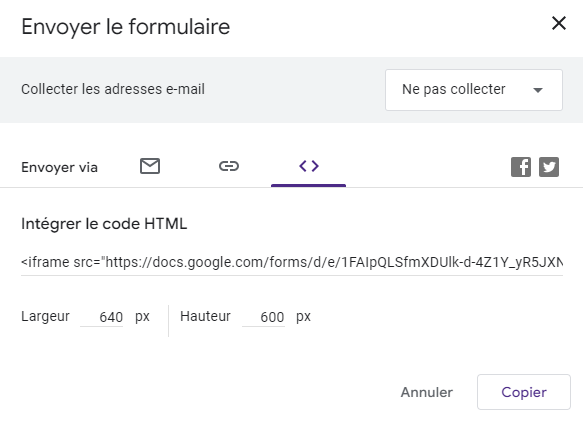
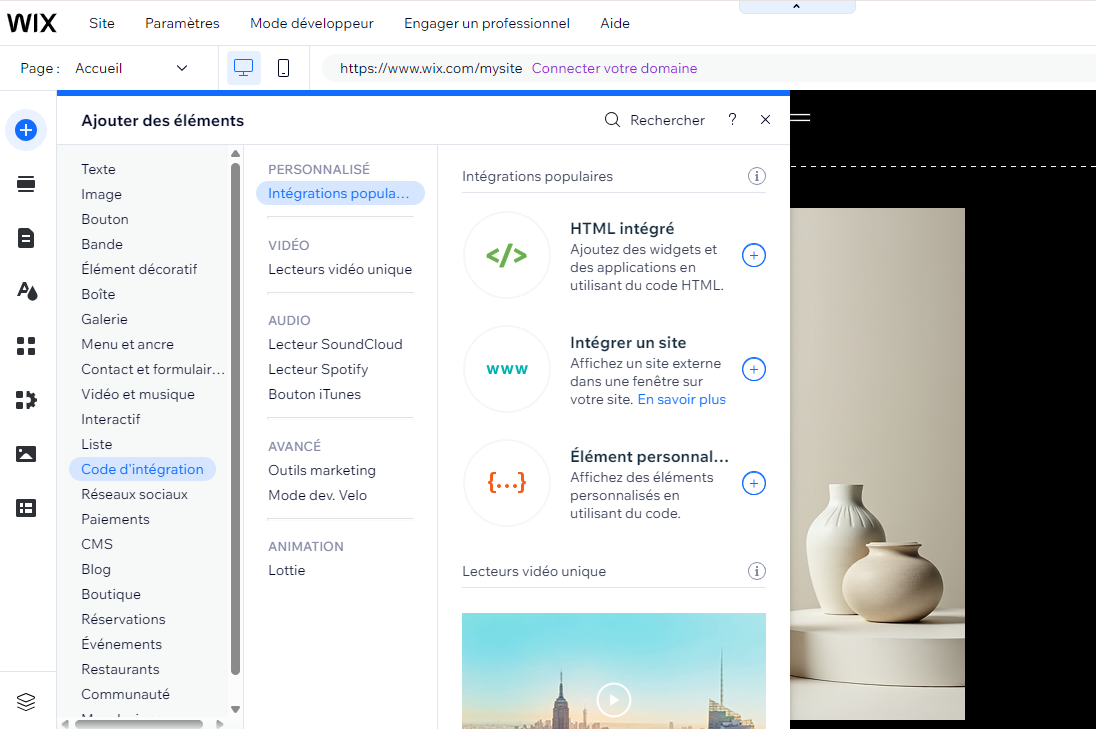
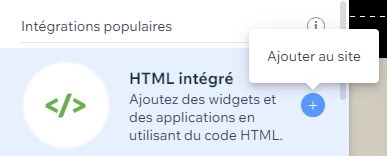
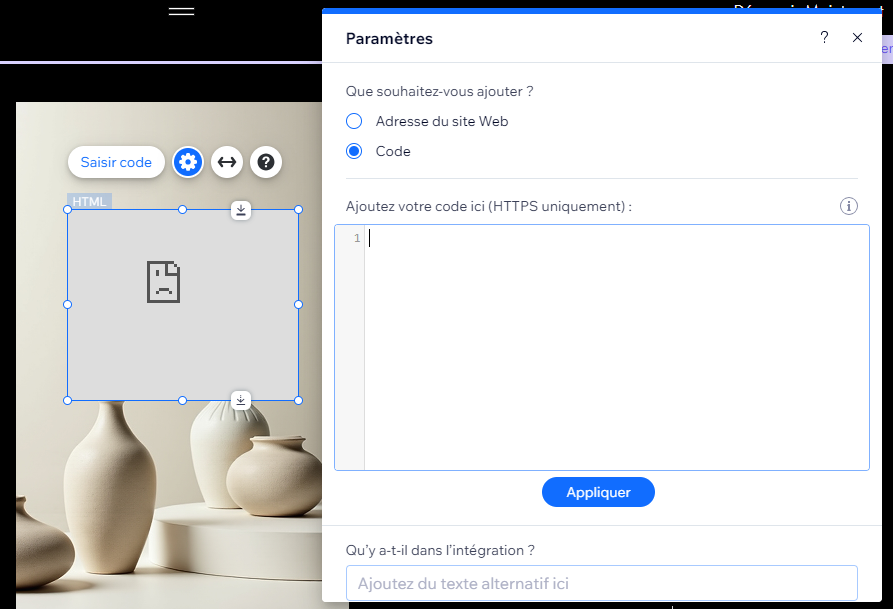
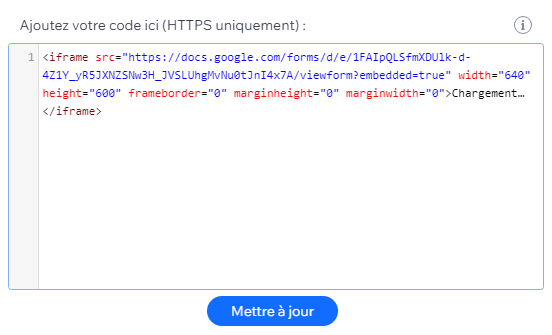
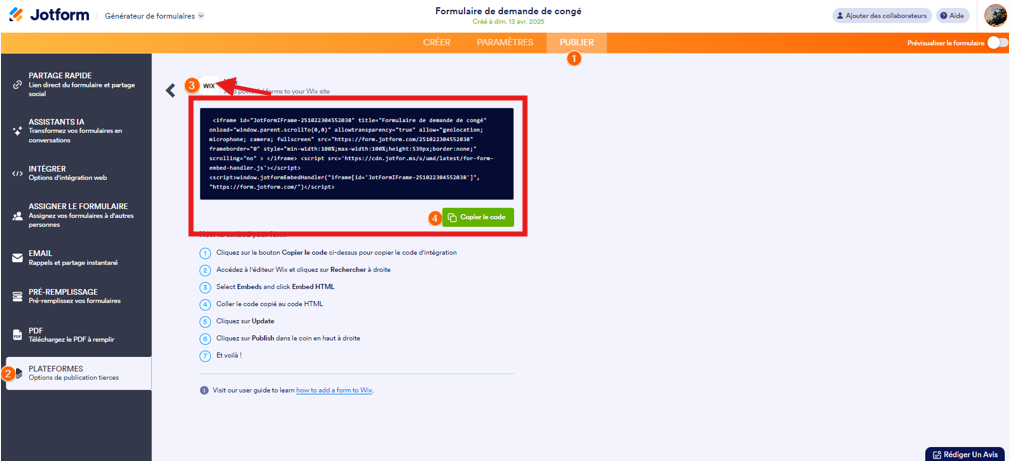
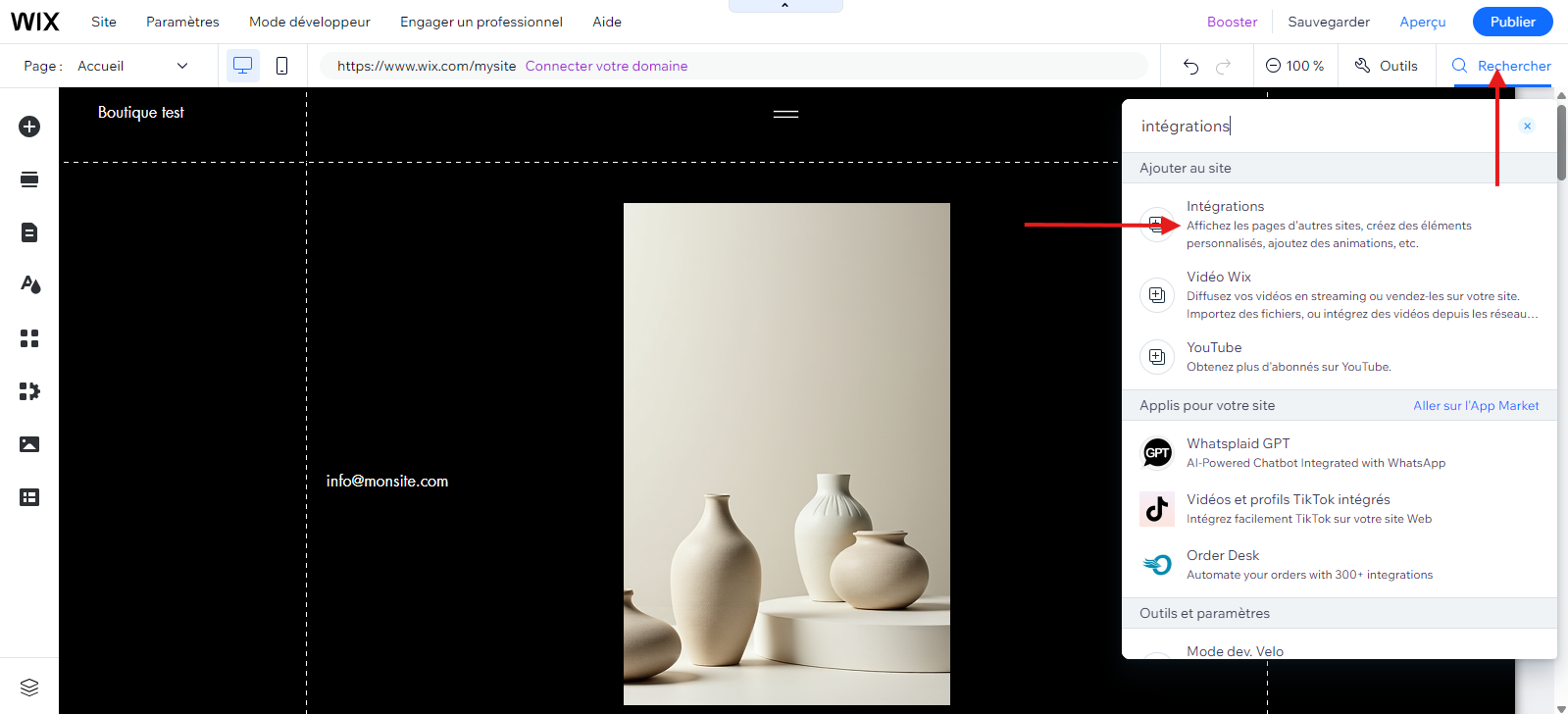
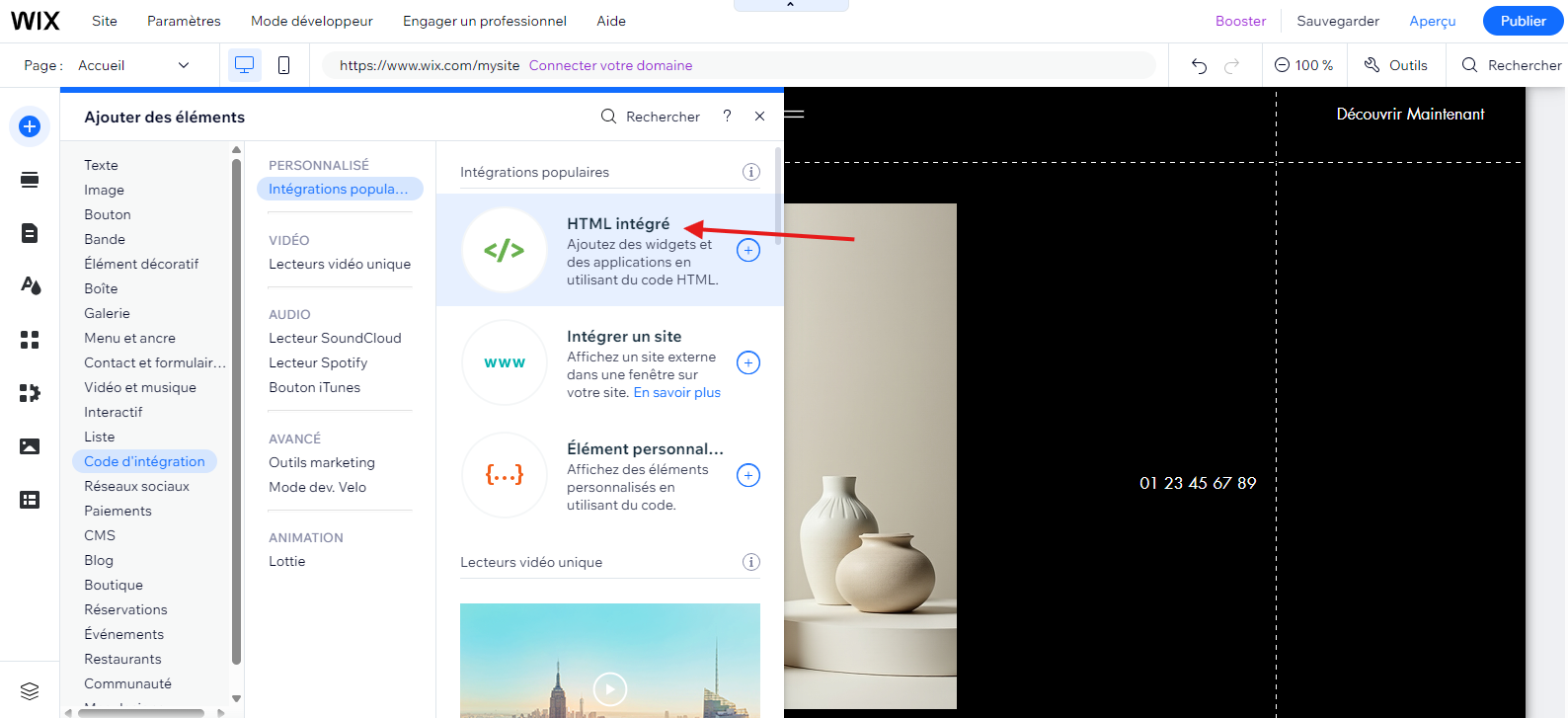
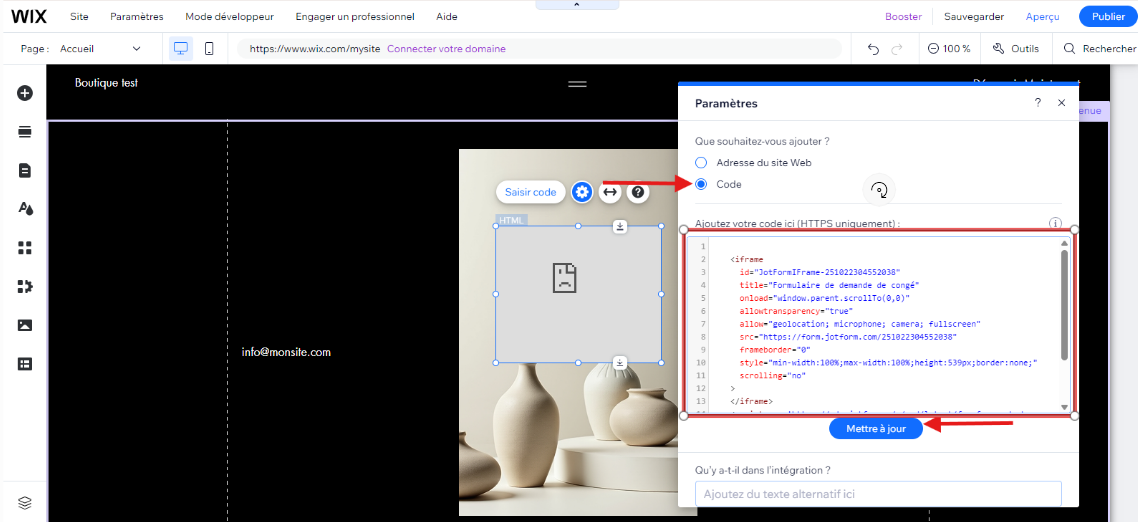












Envoyer un commentaire: